Réinitialiser le jeu Candy Crush dans Windows 10
Candy Crush est l’un des jeux les plus populaires parmi les utilisateurs de smartphones. Candy Crush est disponible sur tous les systèmes d’exploitation courants, y compris Windows 10. Sur Windows 10, vous pouvez actuellement télécharger les jeux Candy Crush Saga, Candy Crush Soda Saga, Candy Crush Jelly Saga et Paper Pear Saga depuis la boutique officielle.
Trouvez et réparez automatiquement les erreurs de Windows grâce à l'outil de réparation de PC
Reimage est un excellent outil de réparation qui détecte et répare automatiquement différents problèmes du système d'exploitation Windows. Avoir cet outil protégera votre PC contre les codes malveillants, les défaillances matérielles et plusieurs autres bugs. En outre, cela vous permet également d'utiliser votre appareil au maximum de ses capacités et de ses performances.
- Étape 1: Télécharger l'outil de réparation et d'optimisation des PC (Windows 11, 10, 8, 7, XP, Vista - Certifié Microsoft Gold).
- Étape 2: Cliquez sur "Démarrer l'analyse" pour trouver les problèmes de registre de Windows qui pourraient être à l'origine des problèmes du PC.
- Étape 3: Cliquez sur "Réparer tout" pour résoudre tous les problèmes.
Si vous avez installé une application de jeu Candy Crush sur votre appareil Windows 10 et que le jeu se fige, ne se charge pas ou que la musique ne vient pas, la réinitialisation de l’application peut résoudre le problème.
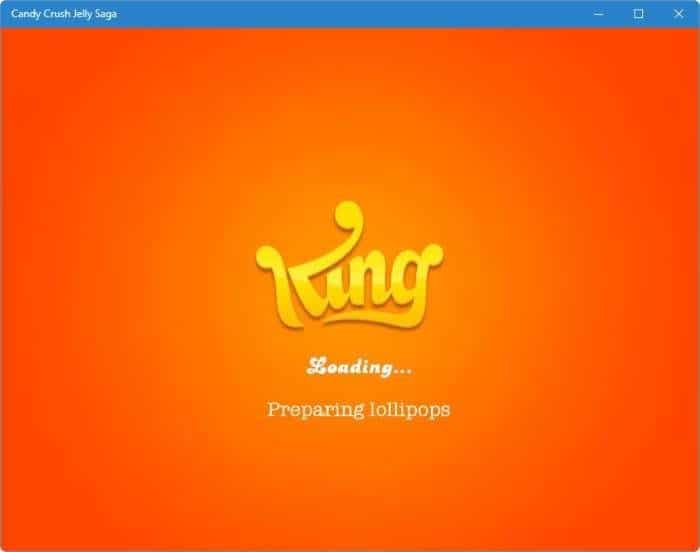
Heureusement, réinitialiser le jeu Candy Crush est un travail simple. Lorsque vous réinitialisez le jeu Candy Crush dans Windows 10, toutes les données enregistrées par le jeu sur votre PC Windows 10 seront également supprimées.
Réinitialisation de Candy Crush dans Windows 10
Suivez les instructions ci-dessous pour réinitialiser le jeu Candy Crush sur votre PC Windows 10.
Important: La réinitialisation de Candy Crush peut supprimer toutes les données enregistrées par Candy Crush sur votre PC.
Étape 1: Ouvrez l’application Paramètres en cliquant ou en appuyant sur son icône sur le côté gauche du menu Démarrer.
Étape 2: au lancement de l’application Paramètres, cliquez ou appuyez sur la première icône intitulée Système .
Étape 3: Cliquez ou appuyez sur Applications et amp; fonctionnalités .
Étape 4: Maintenant, recherchez l’entrée nommée Candy Crush, Candy Crush Saga, Candy Crush Soda Saga, Candy Crush Jelly Saga ou Paper Pear Saga et cliquez ou appuyez dessus pour la sélectionner .
Étape 5: Cliquez ou appuyez sur le lien Options avancées . Enfin, cliquez ou appuyez sur le bouton Réinitialiser .
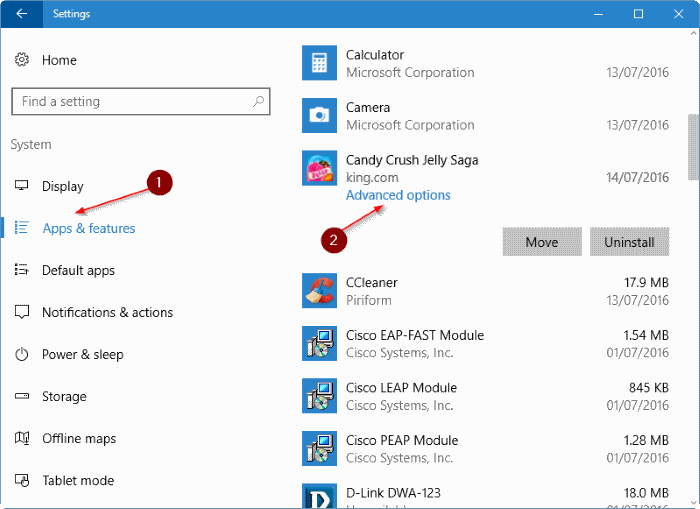
Étape 6: Lorsque vous voyez la boîte de dialogue de confirmation, cliquez ou appuyez à nouveau sur le bouton Réinitialiser pour supprimer toutes les données enregistrées par l’application sur votre PC et réinitialiser l’application.
La tâche de réinitialisation devrait être terminée dans quelques secondes. Une fois terminé, Windows 10 affichera un petit signe de contrôle à côté du bouton de réinitialisation, indiquant que la tâche de réinitialisation a été terminée avec succès.
